
AirDrop to doskonała funkcja bezprzewodowego przesyłania plików dostępna dla komputerów Mac, iPhone i iPad, a dzięki niej możesz łatwo i szybko przesyłać zdjęcia, filmy, dokumenty i cokolwiek innego między dowolnym urządzeniem z systemem iOS lub Mac OS. Będąc odbiorcą AirDrop, czy kiedykolwiek zastanawiałeś się, gdzie pliki AirDrop trafiają na komputer Mac lub na iPhone'a lub iPada? Nie zastanawiaj się dłużej, pokażemy Ci dokładnie, gdzie są zapisywane pliki AirDrop i jak możesz uzyskać dostęp do ich lokalizacji w iOS i Mac OS.
Oczywiście musisz otrzymać plik AirDrop na Macu, iPhonie lub iPadzie, aby móc wyśledzić, dokąd trafiają i znajdują się pliki AirDropped, więc jeśli chcesz spróbować sam, prawdopodobnie zechcesz szybko AirDrop plik do siebie z innego urządzenia. W przeciwnym razie czytaj dalej, aby wiedzieć, gdzie w przyszłości szukać danych przesyłanych przez AirDrop do systemu Mac OS lub iOS.
Gdzie pliki AirDrop trafiają na Maca
Używanie AirDrop do przenoszenia plików między komputerami Mac jest szybkie i łatwe w całości za pomocą Findera, ale czy kiedykolwiek zastanawiałeś się, gdzie są zapisywane te pliki AirDrop? Okazuje się, że pliki AirDrop na komputerze Mac domyślnie trafiają do folderu Pobrane przez użytkownika.
Dlatego jeśli ktoś wyśle Ci plik przez AirDrop na komputer Mac, będziesz chciał zajrzeć do folderu Pobrane. Istnieje wiele sposobów uzyskania dostępu do folderu Pobrane na komputerze Mac, być może najszybszym sposobem dla większości użytkowników jest użycie Docka lub Findera.
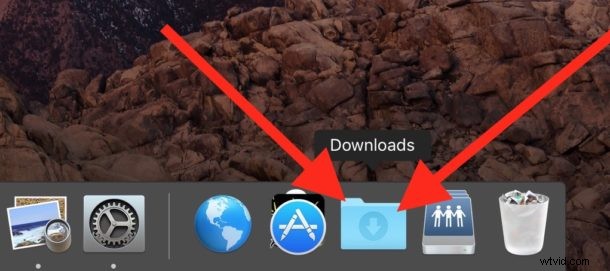
Dotyczy to wszystkich typów plików przesyłanych przez AirDrop na komputer Mac, niezależnie od tego, czy są to filmy, zdjęcia, dokumenty tekstowe, teksty, prezentacje, pliki PDF, obrazy, nazwij to, wszystkie pliki z AirDrop trafiają do folderu ~/Downloads.
Gdzie pliki AirDrop trafiają na iPhone'a, iPada
Używanie AirDrop do przenoszenia plików i zdjęć na iPhone'a, iPada i iPoda touch jest również bardzo łatwe i dostępne z Centrum sterowania, a także z aplikacji Zdjęcia i funkcji udostępniania. Ponieważ iOS nie ma oficjalnego systemu plików dostępnego dla użytkownika, pliki AirDropped trafią do różnych lokalizacji w zależności od przesyłanego typu pliku. Może to zabrzmieć trochę mylące, ponieważ w iOS nie ma centralnej lokalizacji plików AirDrop, ale sposób, w jaki są one prezentowane użytkownikowi, jest dość prosty.
Gdzie zdjęcia, filmy, obrazy i filmy AirDrop są zapisywane w systemie iOS
Zdjęcia i filmy przesłane na iPhone'a lub iPada za pomocą AirDrop pojawią się w aplikacji Zdjęcia i rolce z aparatu.

Gdzie inne typy plików AirDrop trafiają w iOS
Inne pliki, takie jak PDF, plik doc, tekst itp., wyświetlą małe menu z różnymi opcjami dostępnymi na iPhonie lub iPadzie, aby otworzyć i zapisać plik, który został AirDropped.
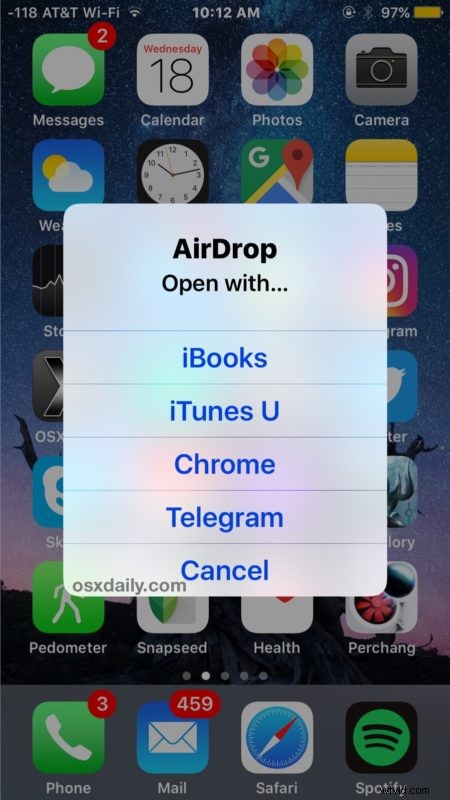
Po otrzymaniu pliku AirDrop na urządzenie z systemem iOS wystarczy wybrać aplikację, w której chcesz go otworzyć, a plik zostanie następnie skopiowany i udostępniony dla tej aplikacji. Jeśli plik jest plikiem PDF lub czymś podobnym, iBooks jest prawdopodobnie najlepszą lokalizacją dla niego, podczas gdy inne pliki mogą być lepiej przechowywane w DropBox lub innej podobnej aplikacji, która naśladuje dostęp do systemu plików. Być może w przyszłości AirDrop w iOS pozwoli na przechowywanie plików otrzymanych na iCloud Drive?

Ze względu na sposób, w jaki iOS obsługuje pliki AirDrop, niektórzy użytkownicy mogą pomyśleć, że nie działa poprawnie, gdy w rzeczywistości jest (nawiasem mówiąc, jeśli rzeczywiście masz problem z tą funkcją, mamy dwa doskonałe przewodniki na temat rozwiązywania problemów z niedziałającym AirDrop w iOS tutaj i tutaj, jeśli AirDrop w ogóle nie pojawia się w iOS). Pamiętaj tylko, że zdjęcia, filmy, filmy i obrazy domyślnie przechodzą do aplikacji Zdjęcia, podczas gdy inne typy plików wyświetlają wyskakujące menu, aby pokazać, dokąd użytkownik zdecyduje się wysłać plik.
